win10如何删除自带邮件和日历 win10删除自带的邮件和日历教程
来源:金桥电子网
时间:2023-04-27 18:53:19 476浏览 收藏
在文章实战开发的过程中,我们经常会遇到一些这样那样的问题,然后要卡好半天,等问题解决了才发现原来一些细节知识点还是没有掌握好。今天golang学习网就整理分享《win10如何删除自带邮件和日历 win10删除自带的邮件和日历教程》,聊聊,希望可以帮助到正在努力赚钱的你。
golang学习网,你的资料库。欢迎访问https://www.17golang.com很多用户都想知道win10如何删除自带邮件和日历的操作吗?下面就是小编整理win10删除自带的邮件和日历教程,赶紧来看看吧,希望能帮助到大家哦
win10如何删除自带邮件和日历 win10删除自带的邮件和日历教程

1、开始按钮右键选择【设置】。
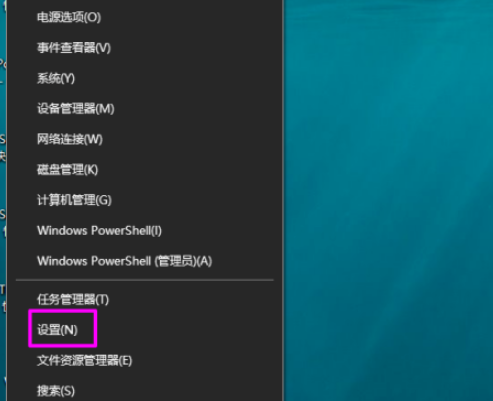
2、点【应用】。
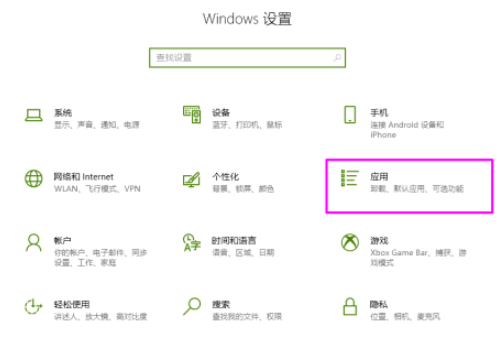
3、单击搜索框。
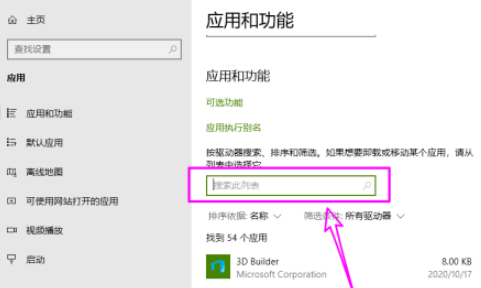
4、搜索【邮件】关键字,找到【邮件和日历】。
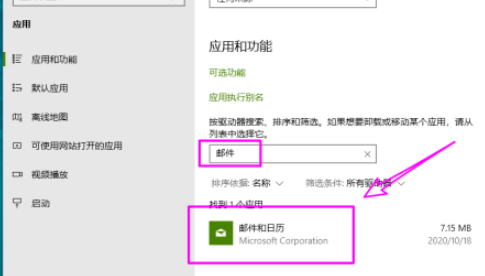
5、单击【邮件和日历】即可看到【卸载】按钮。
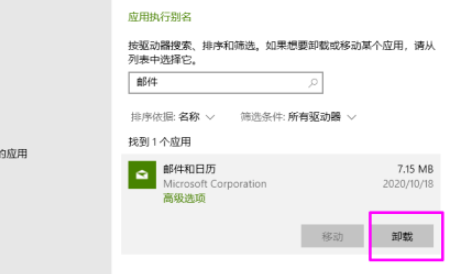
6、单击【卸载】后弹出提示,再次点击。
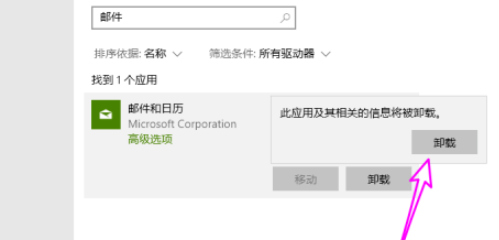
7、稍等即可看到已卸载的提示。
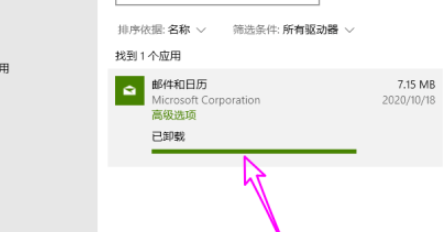
以上就是win10卸载邮件和日历步骤分享的全部内容了,想看看还有什么软件适合自己吗?
golang学习网,你的资料库。欢迎访问https://www.17golang.com本篇关于《win10如何删除自带邮件和日历 win10删除自带的邮件和日历教程》的介绍就到此结束啦,但是学无止境,想要了解学习更多关于文章的相关知识,请关注golang学习网公众号!
声明:本文转载于:金桥电子网 如有侵犯,请联系study_golang@163.com删除
相关阅读
更多>
-
501 收藏
-
501 收藏
-
501 收藏
-
501 收藏
-
501 收藏
最新阅读
更多>
-
426 收藏
-
364 收藏
-
371 收藏
-
281 收藏
-
147 收藏
-
353 收藏
-
382 收藏
-
172 收藏
-
245 收藏
-
186 收藏
-
201 收藏
-
448 收藏
课程推荐
更多>
-

- 前端进阶之JavaScript设计模式
- 设计模式是开发人员在软件开发过程中面临一般问题时的解决方案,代表了最佳的实践。本课程的主打内容包括JS常见设计模式以及具体应用场景,打造一站式知识长龙服务,适合有JS基础的同学学习。
- 立即学习 543次学习
-

- GO语言核心编程课程
- 本课程采用真实案例,全面具体可落地,从理论到实践,一步一步将GO核心编程技术、编程思想、底层实现融会贯通,使学习者贴近时代脉搏,做IT互联网时代的弄潮儿。
- 立即学习 516次学习
-

- 简单聊聊mysql8与网络通信
- 如有问题加微信:Le-studyg;在课程中,我们将首先介绍MySQL8的新特性,包括性能优化、安全增强、新数据类型等,帮助学生快速熟悉MySQL8的最新功能。接着,我们将深入解析MySQL的网络通信机制,包括协议、连接管理、数据传输等,让
- 立即学习 500次学习
-

- JavaScript正则表达式基础与实战
- 在任何一门编程语言中,正则表达式,都是一项重要的知识,它提供了高效的字符串匹配与捕获机制,可以极大的简化程序设计。
- 立即学习 487次学习
-

- 从零制作响应式网站—Grid布局
- 本系列教程将展示从零制作一个假想的网络科技公司官网,分为导航,轮播,关于我们,成功案例,服务流程,团队介绍,数据部分,公司动态,底部信息等内容区块。网站整体采用CSSGrid布局,支持响应式,有流畅过渡和展现动画。
- 立即学习 485次学习
